Autor:
Bobbie Johnson
Dátum Stvorenia:
7 Apríl 2021
Dátum Aktualizácie:
1 V Júli 2024
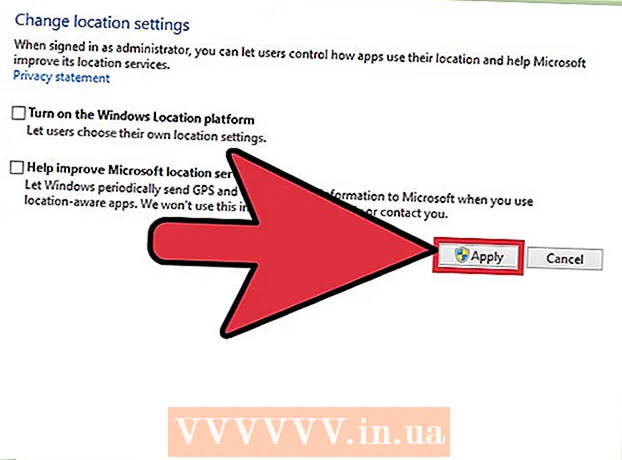
Obsah
- Kroky
- Metóda 1 z 3: Zmeňte nastavenia regionálnej polohy
- Metóda 2 z 3: Zmeňte nastavenia umiestnenia v sieti
- Metóda 3 z 3: Zakážte služby určovania polohy
- Tipy
- Varovania
Windows 8 má vstavaný geolokačný systém, ktorý informuje aplikácie, webové stránky a siete o vašej aktuálnej polohe. Aj keď táto služba prispôsobuje svoje reklamy a obsah vašim požiadavkám, lokalizačné služby môžu byť nepríjemné. Regionálne nastavenia geografickej polohy je možné zmeniť alebo zakázať v „Ovládacom paneli“. Môžete tiež zmeniť stav siete z verejnej na domácu a naopak.
Kroky
Metóda 1 z 3: Zmeňte nastavenia regionálnej polohy
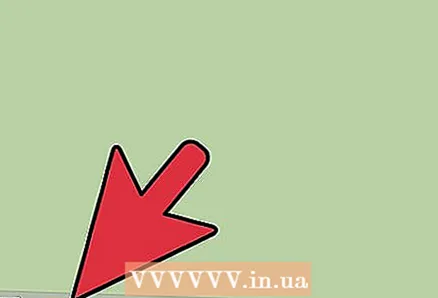 1 Otvorte Prieskumník súborov kliknutím na ikonu priečinka vedľa ponuky Štart.
1 Otvorte Prieskumník súborov kliknutím na ikonu priečinka vedľa ponuky Štart.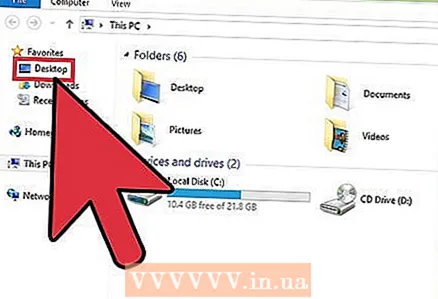 2 Kliknite na kartu „Pracovná plocha“. Nachádza sa na ľavom bočnom paneli ponuky Prieskumník.
2 Kliknite na kartu „Pracovná plocha“. Nachádza sa na ľavom bočnom paneli ponuky Prieskumník. 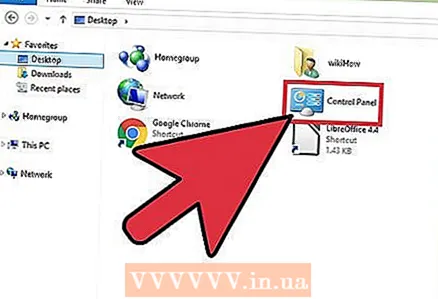 3 Dvakrát kliknite na skratku „Ovládací panel“. Na ovládacom paneli môžete zmeniť nastavenia svojho systému.
3 Dvakrát kliknite na skratku „Ovládací panel“. Na ovládacom paneli môžete zmeniť nastavenia svojho systému. - Existuje ďalší spôsob, ako otvoriť ovládací panel: podržte kláves ⊞ Vyhrajte a stlačte X, a potom v zobrazenej ponuke vyberte sekciu „Ovládací panel“.
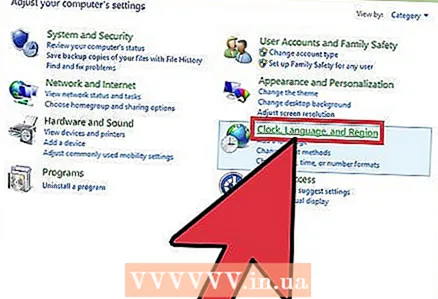 4 Otvorte kategóriu Hodinky, jazyk a región. V tejto časti ovládacieho panela môžete zmeniť dátum a čas, preferovaný jazyk a regionálne normy.
4 Otvorte kategóriu Hodinky, jazyk a región. V tejto časti ovládacieho panela môžete zmeniť dátum a čas, preferovaný jazyk a regionálne normy.  5 V sekcii „Regionálne štandardy“ kliknite na možnosť „Zmeniť umiestnenie“. Sekcia Regionálne možnosti sa nachádza v spodnej časti ponuky Hodiny, Jazyk a Región.
5 V sekcii „Regionálne štandardy“ kliknite na možnosť „Zmeniť umiestnenie“. Sekcia Regionálne možnosti sa nachádza v spodnej časti ponuky Hodiny, Jazyk a Región. 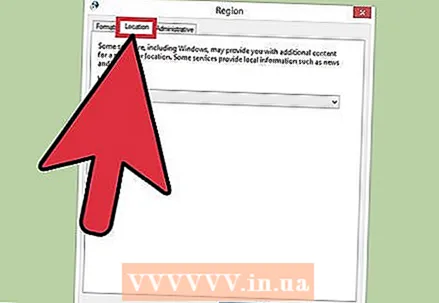 6 Kliknite na kartu Poloha. V tomto okne si môžete vybrať regionálnu polohu.
6 Kliknite na kartu Poloha. V tomto okne si môžete vybrať regionálnu polohu. 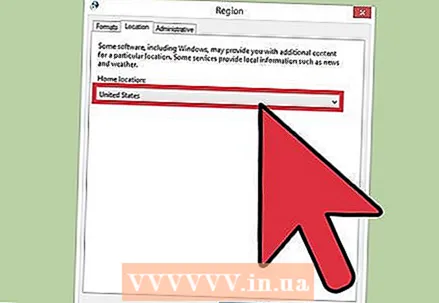 7 Rozbaľte ponuku pod poľom Primárna poloha a zobrazte zoznam rôznych krajín. Zmeňte túto možnosť, ak ste sa nedávno presťahovali alebo ste predtým vôbec neuviedli krajinu svojho pobytu.
7 Rozbaľte ponuku pod poľom Primárna poloha a zobrazte zoznam rôznych krajín. Zmeňte túto možnosť, ak ste sa nedávno presťahovali alebo ste predtým vôbec neuviedli krajinu svojho pobytu. 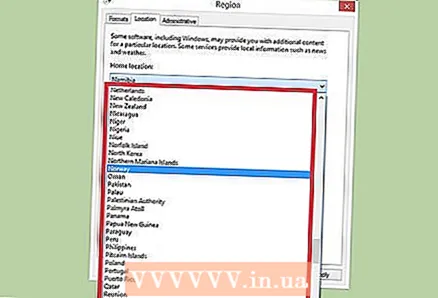 8 Vyberte krajinu svojho pobytu. Ak svoju krajinu nevidíte hneď, skúste sa v zozname posunúť nadol.
8 Vyberte krajinu svojho pobytu. Ak svoju krajinu nevidíte hneď, skúste sa v zozname posunúť nadol. 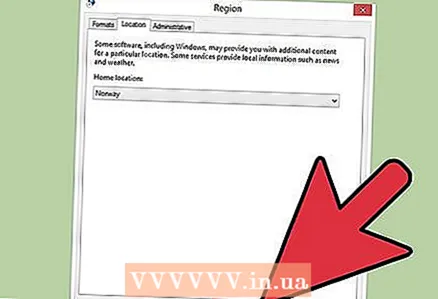 9 Kliknutím na tlačidlo „OK“ potvrďte zmeny. Úspešne ste zmenili nastavenia svojej regionálnej polohy!
9 Kliknutím na tlačidlo „OK“ potvrďte zmeny. Úspešne ste zmenili nastavenia svojej regionálnej polohy!
Metóda 2 z 3: Zmeňte nastavenia umiestnenia v sieti
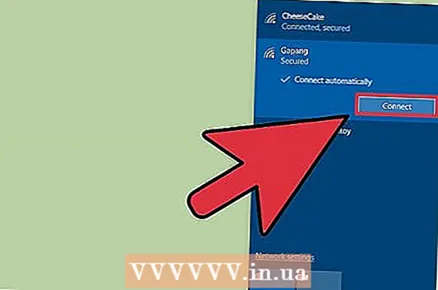 1 Uistite sa, že ste prihlásení do preferovanej siete Wi-Fi. Aby ste mohli vykonávať zmeny v nastaveniach polohy siete WiFi, musíte ju aktívne používať.
1 Uistite sa, že ste prihlásení do preferovanej siete Wi-Fi. Aby ste mohli vykonávať zmeny v nastaveniach polohy siete WiFi, musíte ju aktívne používať. - Ak chcete vstúpiť do siete Wi-Fi, kliknite na ikonu Wi-Fi na paneli s nástrojmi v pravom dolnom rohu obrazovky a potom vyberte preferovanú sieť. Na prihlásenie do siete bude možno potrebné zadať heslo.
 2 Kliknite na ikonu Wi-Fi v pravom dolnom rohu obrazovky. V otvorenej ponuke vyberte svoju aktuálnu sieť.
2 Kliknite na ikonu Wi-Fi v pravom dolnom rohu obrazovky. V otvorenej ponuke vyberte svoju aktuálnu sieť. 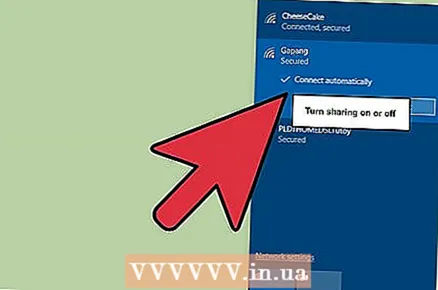 3 Parametre siete zobrazíte kliknutím pravým tlačidlom myši na požadovanú sieť.
3 Parametre siete zobrazíte kliknutím pravým tlačidlom myši na požadovanú sieť.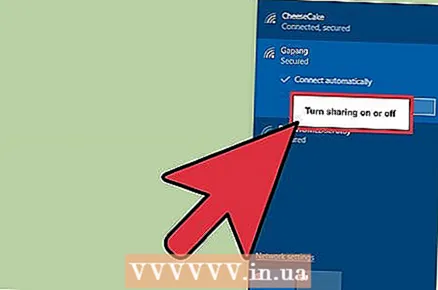 4 Kliknite na položku Zapnúť alebo vypnúť zdieľanie. Zdieľanie je optimálne pre súkromné siete, pretože si nemusíte robiť starosti s tým, že by niekto iný ukradol vaše údaje v sieti.
4 Kliknite na položku Zapnúť alebo vypnúť zdieľanie. Zdieľanie je optimálne pre súkromné siete, pretože si nemusíte robiť starosti s tým, že by niekto iný ukradol vaše údaje v sieti. 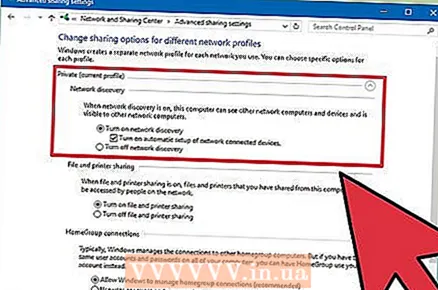 5 Preskúmajte dostupné možnosti. Počas procesu vytvárania siete vás systém Windows požiada, aby ste zadali, či je sieť domáca, podniková alebo verejná. Vybratá kategória určí nastavenia zabezpečenia pre túto sieť. Zmena nastavení zdieľania môže ovplyvniť pôvodné nastavenia - napríklad ak omylom nastavíte svoju domácu sieť ako „verejnú“, povolením zdieľania sa táto sieť stane súkromnou.
5 Preskúmajte dostupné možnosti. Počas procesu vytvárania siete vás systém Windows požiada, aby ste zadali, či je sieť domáca, podniková alebo verejná. Vybratá kategória určí nastavenia zabezpečenia pre túto sieť. Zmena nastavení zdieľania môže ovplyvniť pôvodné nastavenia - napríklad ak omylom nastavíte svoju domácu sieť ako „verejnú“, povolením zdieľania sa táto sieť stane súkromnou. - Kliknite na Nie, nezapínajte zdieľanie a pripájanie k zariadeniam, ak chcete, aby bola sieť verejná. Vďaka tomu bude váš počítač neviditeľný pre ostatné počítače a zariadenia (napríklad reproduktory Bluetooth alebo tlačiarne). Ak to urobíte doma, nebudete môcť vo svojom počítači používať zariadenia pripojené k vašej domácej sieti.
- Kliknite na Áno, zapnite zdieľanie a pripájanie k zariadeniam, ak chcete, aby bola sieť súkromná. Vďaka tomu bude váš počítač viditeľný pre ostatné počítače a zariadenia a obíde štandardné nastavenia zabezpečenia „súkromnej“ siete. Pri výbere tejto možnosti na verejnom mieste buďte opatrní, pretože by ste tým mohli ohroziť počítač.
 6 Vráťte sa na pracovnú plochu. Úspešne ste zmenili nastavenia siete!
6 Vráťte sa na pracovnú plochu. Úspešne ste zmenili nastavenia siete!
Metóda 3 z 3: Zakážte služby určovania polohy
 1 Otvorte Prieskumník súborov kliknutím na ikonu priečinka vedľa ponuky Štart.
1 Otvorte Prieskumník súborov kliknutím na ikonu priečinka vedľa ponuky Štart.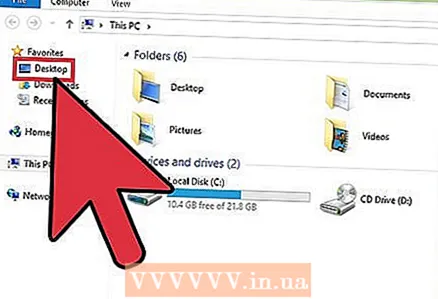 2 Kliknite na kartu „Pracovná plocha“. Nachádza sa na ľavom bočnom paneli ponuky Prieskumník.
2 Kliknite na kartu „Pracovná plocha“. Nachádza sa na ľavom bočnom paneli ponuky Prieskumník. 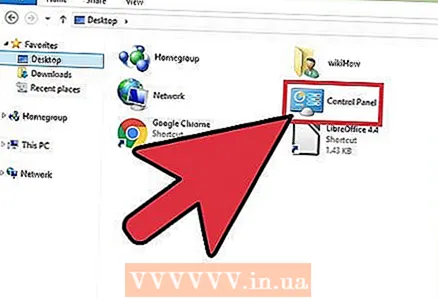 3 Dvakrát kliknite na skratku „Ovládací panel“. Na ovládacom paneli môžete zmeniť systémové nastavenia.
3 Dvakrát kliknite na skratku „Ovládací panel“. Na ovládacom paneli môžete zmeniť systémové nastavenia. - Existuje ďalší spôsob, ako otvoriť ovládací panel: podržte kláves ⊞ Vyhrajte a stlačte X, a potom v zobrazenej ponuke vyberte sekciu „Ovládací panel“.
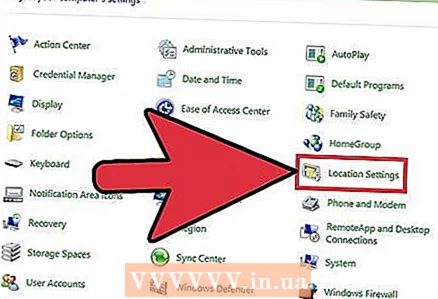 4 Otvorte kategóriu Možnosti polohy. Ak nechcete, aby váš počítač hovoril programom tretích strán o vašej polohe, vypnite služby určovania polohy.
4 Otvorte kategóriu Možnosti polohy. Ak nechcete, aby váš počítač hovoril programom tretích strán o vašej polohe, vypnite služby určovania polohy. 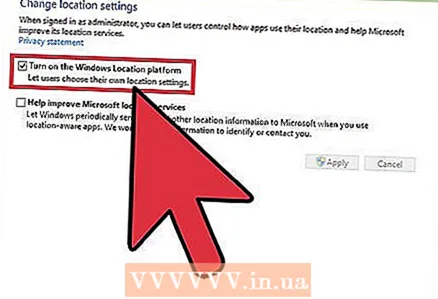 5 Kliknite na bunku vedľa položky Povoliť platformu umiestnenia systému Windows. Absencia začiarkavacieho políčka bude znamenať, že platforma rozloženia už nie je aktívna.
5 Kliknite na bunku vedľa položky Povoliť platformu umiestnenia systému Windows. Absencia začiarkavacieho políčka bude znamenať, že platforma rozloženia už nie je aktívna. - Ak chcete zapnúť službu určovania polohy, znova kliknite na bunku. Pred zatvorením okna sa uistite, že je v bunke začiarknuté políčko.
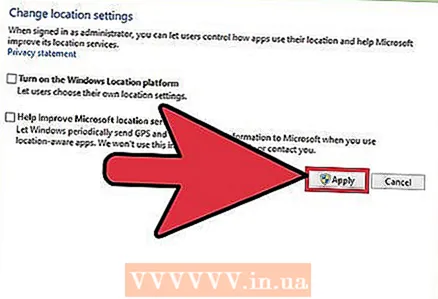 6 Zmeny potvrďte kliknutím na „Použiť“. Úspešne ste deaktivovali služby určovania polohy!
6 Zmeny potvrďte kliknutím na „Použiť“. Úspešne ste deaktivovali služby určovania polohy! - Upozorňujeme, že deaktivácia služieb určovania polohy môže mať vplyv na funkcie, ako sú správy z počítačov, zhromažďovanie údajov o aplikáciách a webových stránkach. Ak potrebujete, aby boli tieto udalosti prispôsobené podľa vašej polohy, nevypínajte služby určovania polohy.
Tipy
- Počas nastavenia systému Windows 8 môžete povoliť alebo zakázať rámec určovania polohy.
Varovania
- Nikdy nepovoľujte verejný prístup do svojej domácej siete.
- Ak si nie ste istí, či je stránka bezpečná, skúste pred prístupom na chvíľu deaktivovať nastavenia polohy.



